Это решение подойдет в тех ситуациях, когда на экране устройства отображается значок, указывающий на подключение беспроводных наушников. Если это происходит, достаточно активировать авиарежим, который отключает все беспроводные функции, включая Bluetooth. Затем следует снова отключить авиарежим, чтобы восстановить привычные настройки устройства.
Методы отключения режима наушников на Android-устройстве
Если даже после того, как гарнитура была отключена, режим наушников остается активным, в первую очередь попробуйте перезагрузить ваше Android-устройство. Эта проблема может быть связана с временным сбоем, который часто устраняется простой перезагрузкой. Чтобы перезапустить устройство, нажмите и удерживайте кнопку питания или одновременно зажмите кнопки питания и уменьшения громкости, а затем выберите пункт перезагрузки в появившемся меню.

Кроме того, просто отключение и повторное включение устройства также может помочь — это обычно устраняет незначительные временные ошибки.
Способ 2: Принудительное отключение Bluetooth-гарнитуры
Если вы используете беспроводные наушники, попробуйте воспользоваться встроенными функциями для принудительного отключения и отмены сопряжения с устройством Bluetooth:
- Перейдите в штатные Настройки и найдите раздел Bluetooth.

- В списке сопряженных устройств отыщите ваши наушники и нажмите на значок с буквой i в круге, чтобы попасть в настройки беспроводного устройства.

- В открывшемся окне выберите кнопку Отключиться, чтобы разорвать соединение.

Если это не устранило проблему, попробуйте удалить устройство из списка сопряженных. Для этого нажмите кнопку Отменить сопряжение. После этой процедуры вам нужно будет повторно подключить наушники, пройдя все шаги сопряжения заново.
Причины появления значка наушников
Когда на экране отображается значок подключенных наушников, это означает, что система Android считает, что гарнитура все еще подключена. Основной причиной этой проблемы является, как правило, загрязнение разъема.
Чтобы убрать значок и восстановить звук, рекомендуется почистить разъем для наушников. Используйте для этого канцелярскую скрепку, обмотанную небольшим кусочком бумаги или ваты, или обычную зубочистку.

Вы также можете использовать голую зубочистку. Это достаточно безопасный вариант. Иллюстрация взята с wikihow.com
Еще одной недавней причиной появления значка наушников может быть попадание влаги в разъем. Если устройство подвергалось воздействию воды, либо если вы пользовались им во время дождя, то обязательно дайте вашему смартфону просохнуть. Также в этом случае стоит протереть разъем с помощью скрепки или зубочистки, обмотанной ватой.
? Знайте, что в нашем телеграм-канале Сундук Али-Бабы собраны лучшие товары с АлиЭкспресс, и вы можете порадуйте себя новинками.
Наихудшей ситуацией является наличие значка наушников без наушников из-за повреждения разъема. В подобном случае вам стоит обратиться в сервисный центр. Но иногда значок наушников на экране может быть вызван программным сбоем, который можно устранить самостоятельно. Поэтому не спешите сразу же обращаться за помощью к мастеру.
Способы удаления значка наушников на Android
Что делать, если появился значок наушников? В первую очередь выполните несколько простых действий, которые часто помогают решить большинство проблем, даже если они не связаны напрямую с гарнитурой:
- вставьте и выньте наушники;
- очистите оперативную память вашего Android-устройства;
- перезагрузите смартфон.
Эти шаги помогают чаще всего. Однако на моделях смартфонов с поддержкой FM-радио, которые используют наушники в качестве антенны, значок наушников может зависнуть из-за сбоя в соответствующем приложении. Чтобы устранить эту проблему, необходимо либо принудительно закрыть приложение, либо его очистить:
- Откройте настройки устройства.
- Перейдите в раздел Приложения.
- Найдите FM-радио в списке.
- В настройках приложения нажмите кнопку Очистить, затем — Закрыть.
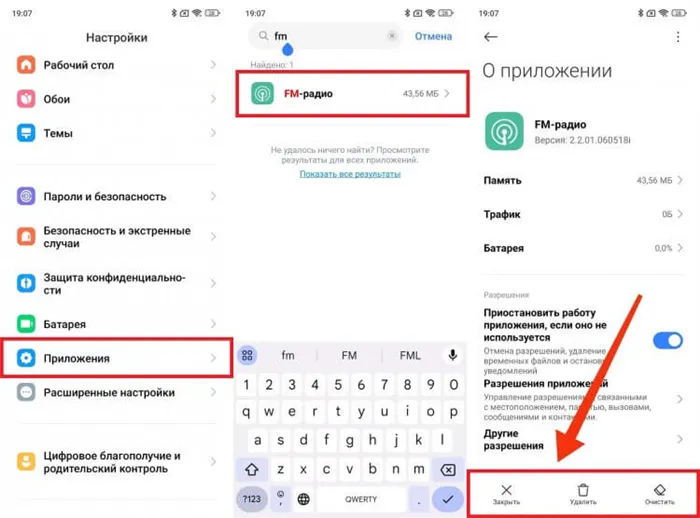
Этот метод будет эффективен, если проблема возникла после использования FM-радио.
Если же вы не нуждаетесь в FM-радио, можно удалить соответствующее приложение с вашего Android-устройства. Если и это не помогло, возможно, потребуется применить более кардинальные меры — сброс настроек телефона. Эти меры необходимы, если значок наушников появился и звук пропал из-за программного сбоя. Однако будьте осторожны — сброс настроек Android приведет к удалению всех данных, поэтому обязательно создайте резервную копию перед началом.
⚡ Подпишитесь на канал AndroidInsider в Telegram, где публикуются актуальные новости из мира технологий Android.
Вариант 2 (для беспроводных наушников)
Чтобы отключить беспроводные наушники от смартфона, попробуйте выполнить следующие действия:
- откройте настройки Android;

Открываем настройки Android.

Bluetooth наушники — разорвать соединение — Samsung смартфон m31.
? Кстати, учтите, что некоторые телефоны могут автоматически подключаться к ранее использовавшимся оборудованию: чтобы предотвратить это, попробуйте либо полностью отключить их (убрав из зарядного кейса), либо сбросить настройки до заводских. Ссылка ниже. ?
Вариант 3
На современных смартфонах и планшетах имеется режим полета (или авиарежим). Этот режим включается обычно при посадке самолета: при его активации все сети (включая Bluetooth, Wi-Fi, NFC, GPS и т. д.) отключаются, а также не работают беспроводные наушники!
Чтобы активировать авиарежим, обычно достаточно провести вниз по экрану, чтобы вызвать меню быстрого доступа (см. скриншот ниже, а также оставляю инструкцию по настройкам авиарежима).
? В помощь!
Информация о том, как включить и отключить авиарежим на Android: для чего он нужен, посмотрите тут: https://ocomp.info/rezhim-v-samolete-win.html

Режим полета — выключен!
Как устранить значок наушников на Xiaomi?
При использовании гарнитуры на смартфонах Xiaomi иногда бывает так, что значок наушников не пропадает даже после их извлечения из гнезда. Почему это происходит и как можно исправить эту проблему, расскажем в этой части статьи. Кстати, такая проблема актуальна не только для Xiaomi, и предложенные решения могут помочь также с устройствами других брендов.
Если значок наушников появился сразу после того, как устройство пострадало от дождя или на него попала жидкость в домашних условиях, причиной неисправности скорее всего является именно влага. Здесь важно действовать быстро, так как влага может углубиться внутрь устройства, что вызовет более серьезные программные проблемы.

Еще одной распространенной причиной постоянного отображения значка наушников на Xiaomi является загрязнение разъема пылью, грязью или шерстью.
Чтобы устранить эти проблемы, можно воспользоваться одним из следующих методов.
Способ 1
Очистка и сушка разъемов. В первую очередь убедитесь, что внутри разъема нет инородных предметов. Затем с помощью ватной палочки или зубочистки, обмотанной ватой, аккуратно протрите внутренние стенки разъема. Обратите внимание, что металлические предметы использовать нельзя, так как есть риск повредить элементы устройства.
Этот метод подходит только в том случае, если проблема обусловлена попаданием пыли. Если же причина в воде, необходимо просушить разъем с помощью фена, установив его на минимальную мощность. После этого уберите оставшиеся капли с помощью безворсовой ткани.
Затем несколько раз вставьте штекер в гнездо и выньте его. Обычно это помогает устранить значок наушников на Xiaomi.
Способ 2
Для удаления пыли и грязи можно использовать специальную жидкость, которая также восстанавливает контакты. Одним из популярных средств является FLUX-OFF. Нанесите несколько капель жидкости в аудиоразъем, подождите несколько минут, а затем уберите остатки с помощью ватной палочки.
Программные ошибки
Значок наушников на Xiaomi также может не исчезать из-за сбоев программного обеспечения, проблем с прошивкой или неправильной работой приложения радио.
Начиная, попробуйте перезагрузить телефон. Если это не даст результата, попробуйте следующие манипуляции:
- Подключите гарнитуру и разблокируйте экран;
- Удерживайте кнопку питания и кнопку ответа на вызов на своих наушниках в течение 6-8 секунд;
- После этого резко отпустите кнопки и одновременно вытащите штекер из разъема.
Очистка данных в приложении радио
Этот шаг можно предпринять, если предыдущие советы не помогли устранить проблему. Вот последовательность действий:
- Запустите приложение радио и подключите гарнитуру;
- Перейдите в меню настроек (три вертикальные точки в правом верхнем углу) и выберите опцию Включить динамик;
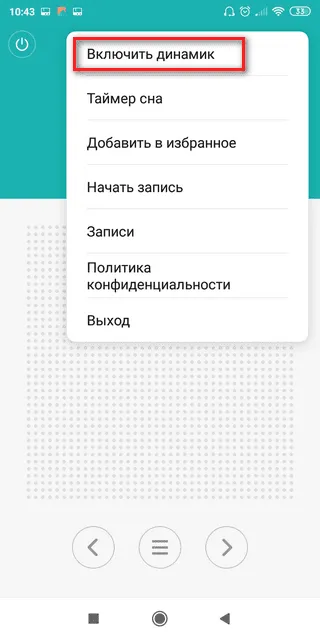


Это основные варианты, применимые для устранения ошибки. Если они не помогли, рекомендуется обратиться в сервисный центр, поскольку проблема может быть более глубокой и требовать квалифицированной диагностики.
Как устранить значок
Если у вас возникла проблема с появлением значка наушников, необходимо рассмотреть несколько вариантов решения.
Чистка и сушка разъема для наушников
Хотя этот метод кажется чрезвычайно простым, именно он позволяет решить большинство проблем, связанных с механическими повреждениями устройств.
Не пытайтесь использовать данный метод, если причина проблемы – влага в разъеме.
Даже если на вид кажется, что внутри разъема чисто и сухо, это может быть обманчивым. Мелкие капли воды и пыль могут попасть в труднодоступные места, и часто их видеть в узком пространстве практически невозможно.
Для чистки вам потребуется зубочистка или спичка и ткань, которая не оставляет ворсинок. Ни в коем случае не используйте металлические предметы, так как они могут повредить контакты. Убедитесь, что не используете вату или бумагу, так как их волокна могут остаться внутри устройства и усугубят проблему. Лучше воспользоваться небольшим кусочком хлопчатобумажной или иной натуральной ткани.
Обмотайте ткань вокруг зубочистки и аккуратно введите в разъем. После нескольких вращательных движений осторожно выньте. Вставьте наушники в разъем несколько раз, чтобы улучшить контакт.
Если вы, в свою очередь, попали под дождь, уронили телефон в лужу или ваш телефон попал в воду во время ванной процедуры, не следует делать чистку, так как это может усугубить ситуацию. Чтобы устранить остатки влаги в смартфоне, используйте фен. Установите его на минимальную мощность и направьте поток воздуха на разъем, просушивая в течение 10-15 минут. По завершении протрите оставшиеся капли воды безворсовой салфеткой с помощью зубочистки.
Некоторые специалисты рекомендуют также извлечь аккумулятор из устройства и просушить его в течение 3-4 часов.
Это целесообразно, если ваше устройство пострадало от попадания воды или если было в неблагоприятных метеорологических условиях.
Также стоит заметить, что новые флагманские модели смартфонов, защищенные от попадания влаги, в меньшей степени подвержены таким проблемам. Следовательно, причина неполадки, возможно, заключается в программном обеспечении.
Специальная комбинация клавиш
Ошибки, связанные с появлением значка наушников, часто связаны с глюками программного обеспечения. Простая перезагрузка устройства может не помочь. В такой ситуации могут помочь следующие действия с кнопками смартфона:
- Прежде всего подключите наушники и убедитесь, что устройство видит их и правильно функционирует. Разблокируйте экран.
- Зажмите одновременно кнопки ответа на вызов на наушниках и кнопку питания на корпусе телефона в течение 5-6 секунд, затем резко отпустите.
- Теперь стремительно вытащите штекер наушников из разъема.
Этот способ может сработать, но если проблема связана с приложениями, простые манипуляции с кнопками вряд ли помогут и потребуется более здоровое решение.
Сброс данных
Очистка данных — это операция, проводимая в программной части устройства.
Эту процедуру следует выполнять только в том случае, если другие методы не помогли справиться с проблемой.
Рекомендации
Если вы замечаете и другие сбои в работе вашего телефона, такие как зависания, сбои в работе приложений, проблемы с сенсорами и тому подобное, то описанные выше способы могут не быть эффективными. Точных инструкций по устранению подобных проблем нет, но многие опытные пользователи рекомендуют обновить прошивку устройства, восстановить его до заводских настроек или полностью заменить ОС.
Чтобы правильно выполнить сброс данных и настроек, рекомендуем ознакомиться с видео-программами:
Не стоит сильно полагаться только на свои силы и советы из интернета. Если вы не обладаете достаточными знаниями в мобильной технике, передайте такую сложную задачу, как переустановка операционной системы, профессионалам.
Есть возможность прочистить разъем с применением специального средства для очистки контактов. Это средство доступно в магазинах радиоэлектроники. Тем не менее для такой очистки необходимо специальное оборудование, которое зачастую не вызывает доступной цены.
Вот несколько рекомендаций о том, как избежать подобных проблем в будущем:
- В условиях дождя, тумана или высокой влажности держите телефон в плотно закрывающемся кармане или сумке. В такие моменты старайтесь не использовать проводные наушники, чтобы избежать попадания влаги через разъем.
- Полностью защитить телефон от падений невозможно, но защитить его компоненты легко. Для этого существуют защитные чехлы. Они могут быть как мягкие, из силикона, которые смягчают падения, так и жесткие, сделанные из пластика или кожи. Хотя сейчас такие аксессуары приобретают популярность благодаря своему разнообразному дизайну, их главная функция остаётся — защита устройства.
- Регулярная чистка и просушка разъемов устройства не займёт много времени, как может показаться на первый взгляд. Чтобы упростить этот процесс, можно использовать старую кисточку от туши для ресниц. Рекомендуется проводить такую процедуру 1-2 раза в месяц.
Что касается программного обеспечения вашего устройства, здесь все гораздо проще. В магазинах приложений вы сможете найти множество утилит для очистки внутренней памяти от ненужных данных. Также не пренебрегите установкой антивирусного приложения, которое защитит ваши личные данные и убережёт систему от вирусов и ошибок.
Чтобы узнать о еще одном методе удаления значка наушников с экрана вашего устройства и восстановления звука, ознакомьтесь с видео ниже:








